Mi a teendő, ha a WhatsApp Web nem működik

A WhatsApp web nem működik? Ne aggódj. Íme néhány hasznos tipp, amivel újra működésbe hozhatod a WhatsApp-ot.
Az új lap valószínűleg egyike azoknak az oldalaknak, amelyeket a legtöbbször lát a böngészőben. Minden alkalommal, amikor új lapot szeretne megnyitni, látni fogja. Meghagyhatja a Chrome-ot az alapértelmezett üres háttérrel, vagy testreszabhatja, ha azt szeretné, hogy egy kicsit hűvösebb legyen.
Alapértelmezés szerint a Chrome lehetővé teszi az új lap oldalának testreszabását színsémák és háttérképek segítségével. Vannak azonban furcsa korlátozások az engedélyezett hátterek típusára vonatkozóan. Például nemhogy nem lehet videó hátteret beállítani, de még animált sem választhatunk. Sem az animált, sem a statikus gifeket nem támogatják hivatalosan, de működik. Ha átnevezi a háttérként használni kívánt GIF-et úgy, hogy a fájl „.gif.png”-re végződjön, importálhatja egyéni háttérképként, és a Chrome a szokásos módon lejátssza a gifet.
Sajnos ugyanez a trükk videóknál nem működik. Nem igazán van sok lehetőség a videó hátterének beállítására. Az egyik működő lehetőség a Chrome-bővítmény használata. A kiterjesztés „Chrome Theme Infinity New Tab Háttér HD”, amely megtalálható a Chrome Internetes áruházban van , számos olyan videó háttérrel. Mindegyik háttérvideó egy tájkép rövid MP4-videója, a jobb alsó sarokban felsorolt kreditekkel és helyszínekkel.

A hurkolt videóháttér kreditjeit és helyét a jobb alsó sarokban találja.
A jelenlegi verzió (1.3.7) 2020 novembere óta a Nature Wallpapers HD videó Új lap háttere nem támogatja az egyéni videók hozzáadását. A fejlesztő azonban azt mondta, hogy a funkció a jövőbeni prémium szolgáltatásként dolgozik.
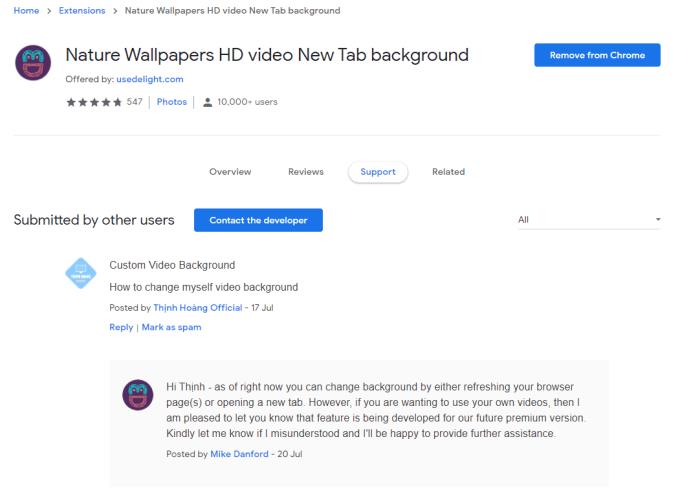
Míg az új lap megnyitásakor a legtöbb videóháttér streamelésre kerül az internetről, a bővítmény telepítésekor valójában öt videó kerül mentésre a merevlemezre. Az öt videót a rendszer a „C:\Users\[sajat_felhasználó]\AppData\Local\Google\Chrome\User Data\Default\Extensions\hehbgjdnbibkndghdlilefececadokpb\1.3.6_0\assets\videos könyvtárba menti”. Bár a tesztelés során néhány ilyen videót lejátszottunk, nem tudtuk elérni, hogy az Infinity New Tab Backgrounds HD egyéni MP4-videót töltsön be ebből a könyvtárból, bár a tapasztalatok eltérőek lehetnek.
A WhatsApp web nem működik? Ne aggódj. Íme néhány hasznos tipp, amivel újra működésbe hozhatod a WhatsApp-ot.
A Google Meet kiváló alternatíva más videokonferencia alkalmazásokhoz, mint például a Zoom. Bár nem rendelkezik ugyanazokkal a funkciókkal, mégis használhat más nagyszerű lehetőségeket, például korlátlan értekezleteket és videó- és audio-előnézeti képernyőt. Tanulja meg, hogyan indíthat Google Meet ülést közvetlenül a Gmail oldaláról, a következő lépésekkel.
Ez a gyakorlati útmutató megmutatja, hogyan találhatja meg a DirectX verzióját, amely a Microsoft Windows 11 számítógépén fut.
A Spotify különféle gyakori hibákra utal, például zene vagy podcast lejátszásának hiányára. Ez az útmutató megmutatja, hogyan lehet ezeket orvosolni.
Ha a sötét módot konfigurálod Androidon, egy olyan téma jön létre, amely kíméli a szemed. Ha sötét környezetben kell nézned a telefonodat, valószínűleg el kell fordítanod a szemedet, mert a világos mód bántja a szemedet. Használj sötét módot az Opera böngészőben Androidra, és nézd meg, hogyan tudod konfigurálni a sötét módot.
Rendelkezik internetkapcsolattal a telefonján, de a Google alkalmazás offline problémával küzd? Olvassa el ezt az útmutatót, hogy megtalálja a bevált javításokat!
Az Edge megkönnyíti a biztonságos böngészést. Íme, hogyan változtathatja meg a biztonsági beállításokat a Microsoft Edge-ben.
Számos nagyszerű alkalmazás található a Google Playen, amelyekért érdemes lehet előfizetni. Idővel azonban a lista bővül, így kezelni kell a Google Play előfizetéseinket.
A videofolytonossági problémák megoldásához a Windows 11-en frissítse a grafikus illesztőprogramot a legújabb verzióra, és tiltsa le a hardveres gyorsítást.
Ha meg szeretné állítani a csoportbejegyzések megjelenését a Facebookon, menjen a csoport oldalára, és kattintson a További opciók-ra. Ezután válassza az Csoport leiratkozása lehetőséget.








